不知道大家在注册电子信箱的时候有没有这样的感觉啊:好的名字都被别人占了,自己注册的名字很长,自己记住没有问题,但是别人就不好说了。如果有一种信箱,可以用自己喜欢的后缀名称,可以任意选择用户名该多好。现在,这一切不再是梦想,只要自己拥有一个域名,这一切将很容易变为现实。
现在有自己域名的个人很多,在3个多月前,自己也加入了这个行列,虽然是最便宜的info域名,但是怎么说也是国际顶级域名啊。在费了很大劲把网站折腾好后,就寻思着买个域名不容易,一定要充分利用好,于是就申请了域名邮箱,用自己喜欢的域名做后缀,用最简短的信箱名称,感觉真的很爽。今天就给大家介绍一下如何利用已有域名申请企业信箱,以微软企业邮箱为例。本来是要介绍腾讯企业邮箱的,但是今天发现它不支持tk域名了,只好用微软Windows Live给大家演示。其实步骤都大同小异,请各位举一反三。
微软Windows Live企业邮箱地址:http://domains.live.com/
点击上面的链接,到微软Windows Live企业邮箱主页,点击登录按钮(如图一①处所示),用自己的Windows Live帐号登录,如果没有帐号猛击这里注册一个。
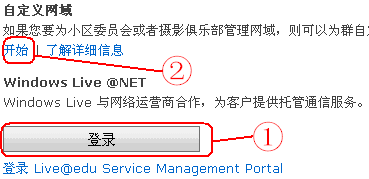
登录进去以后,我们可以看到返回了刚才进入的首页,点击图一的②处,开始设置企业邮箱。进去后,在图二的③处输入自己的域名,注意不要带www,比如我的域名是www.sunzx.net,那么在这里只要输入sunzexiang.com即可。在“为您的域选择邮件服务”中(图二④处),选择第一项,因为我们的目的就是是用windows Live企业邮箱。当然也可以选择第二项,在验证了域名之后再添加邮件服务。
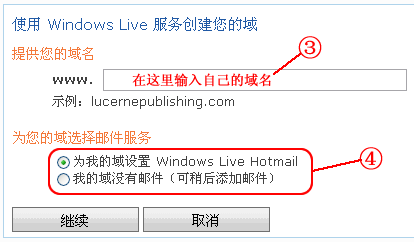
点击继续,下一步检查设置并接受协议,查看一下域名输入没有错误直接点下一步就行。

接下来要验证域名的所有权,系统提供了两种验证方法,一种是在DNS管理中添加一条TXT记录,另一种方法是在DNS管理中添加一条MX记录。本文选择添加TXT记录,这个是个人喜好问题,喜欢MX记录的也可以添加MS记录。当然,如果DNS管理不支持添加TXT记录的话,那就只能添加MX记录了。

添加完DNS记录后,返回设置页面,点击刷新按钮,等验证通过后即可,验证成功后提示“您的服务处于激活状态”。有的域名注册商需要很长时间才能更新DNS记录,所以要很长时间才能通过域名所有权验证,建议大家把域名托管到国内的DNSPOD或者DNS.la,这两个免费DNS解析网站记录更新非常快,几乎是实时的。验证通过后,按照邮件设置中提供的数据,在域名的DNS管理中添加一条MX记录,这个是非常关键的,没有这条记录,域名邮箱就不能正常的收发邮件。
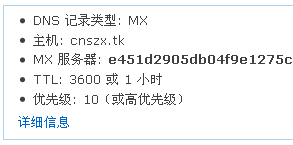
点击左边导航栏的“自定义地址”,在展开的页面中,点击如图六所示的地方,为信箱地址添加一个子域名,以方便访问,比如说我要让访问mail.cnszx.tk时转到信箱的登录界面,需要在DNS管理中添加一条Cname记录,如图六所示。

在左边的导航栏中点击“成员账户”,在打开的页面中点击“添加”按钮,添加自己喜欢的账户即可,用户名可以随便挑选,不用害怕自己喜欢的名字被别人占用。
为了防止发往外域的邮件被识别为垃圾邮件,可以在DNS管理中添加一条TXT记录,来允许其他邮件服务器信任来自自己域的电子邮件。具体如图七所示。

博主很强大,我支持